Введение
Современные СУБД осуществляют хранение и обработку больших объемов информации. Результатами работы этих прикладных программных продуктов являются различные формы представления исходной информации и отчетности, анализ данных по разным параметрам и с достаточной скоростью вычислений.
База данныхпредставляет собой поименованную совокупность данных, организованных по определенным правилам, включающим общие принципы описания, хранения и обработки.
Основой базы данных является модель, которая отражает предметную область в виде совокупности информационных объектов и их связей.
База данных находится под управлением определенной Системы Управления Базой Данных (СУБД), являющейся комплексом программ, предназначенных для обработки данных. Этот комплекс обеспечивает выполнение операций ввода, добавления, удаления, поиска и работы со связями по заданным правилам. Набор правил, определяющих организацию логической структуры хранения данных в базе, получил название модели данных.
Модели данных определяются тремя компонентами:
допустимой организацией данных;
ограничениями целостности;
множеством допустимых операций.
Процедуры хранения данных в БД должны подчиняться общим правилам, среди которых в первую очередь следует выделить:
1. целостность и непротиворечивость данных, под которыми понимается как физическая целостность данных, так и предотвращение неверного использования данных, поддержка допустимых значений сочетаний их значений, защита от структурных искажений и несанкционированного доступа;
2. минимальная избыточность данных; это означает, что любой элемент данных должен храниться в базе в единственном числе, что позволяет избежать необходимости дублирования операций, производимых с ним и уменьшение требуемого объёма памяти.
Каждая БД и СУБД строятся на основе явной или неявной модели данных, т.е. способе представления данных об объектах реального мира и правилах организации этих данных. В теории СУБД выделяют три основные модели: иерархическую, сетевую и реляционную.
 В иерархической модели все элементы связаны отношением подчиненности, и при этом любой элемент может подчиняться только одному какому - либо другому элементу (см. рис. 1.1).
В иерархической модели все элементы связаны отношением подчиненности, и при этом любой элемент может подчиняться только одному какому - либо другому элементу (см. рис. 1.1).
 В базах данных этого типа записи упорядочиваются в определённую последовательность. Поиск данных осуществляется последовательным спуском по уровням. Иерархическая база данныхпо своейструктуре – аналогиерархической файловой системе.
В базах данных этого типа записи упорядочиваются в определённую последовательность. Поиск данных осуществляется последовательным спуском по уровням. Иерархическая база данныхпо своейструктуре – аналогиерархической файловой системе.

 Сетевой подход является расширением иерархического.
Сетевой подход является расширением иерархического.
В иерархических структурах запись – потомок должна иметь в точности одного предка, а в сетевой структуре потомок может иметь любое число предков (см. рис. 1.2).
Достоинствами СУБД, основанных на иерархической или сетевой моделях, являются компактность и быстродействие
Недостатками – высокая степень зависимости от конкретных данных.
Иерархическая и сетевая модели данных широко использовались при обработке данных на вычислительных машинах типа ЕС.
В основе реляционной теории БД лежит четко определенная математическая модель. Раздел математики, изучающий отношения, называется реляционной алгеброй. Отсюда и название реляционных баз данных – базы, информация в таблицах которых обрабатывается средствами реляционной алгебры. Реляционная модель данныхполучила название от английского термина relation – отношение. Её предложил в 70-е годы XX века сотрудник фирмы IBM Эдгар Кодд. При соблюдении определенных условий отношение представляется в виде двухмерной таблицы, привычной для человека (см. рис. 1.3).
 Достоинствами реляционной модели являются простота, удобство реализации, наличие теоретического обоснования и возможность формирования гибкой системы БД, допускающей настройку при формировании запросов.
Достоинствами реляционной модели являются простота, удобство реализации, наличие теоретического обоснования и возможность формирования гибкой системы БД, допускающей настройку при формировании запросов.
Рис.1 3
Реляционная модель данных используется в основном в базах данных среднего размера. При увеличении числа таблиц в базе данных падает скорость работы с ней.
База данных в MS Access представляет собой множество взаимосвязанных таблиц.
В последние годы время начинают применяться объектно-ориентированные базы данных. Такие базы основываются на понятии объекта. Объектно-ориентированные базы данных служат для работы с данными в сложных предметных областях, для моделирования которых не хватает функциональности реляционной модели. Также важна была задача сохранения состояния объектов между повторными запусками прикладной программы. Большинство объектно-ориентированных баз данных представляют собой библиотеки, процедуры управления данными, которые включаются в прикладную программу.
Например, системы автоматизированного проектирования, издательские системы и т. д.
На сегодняшний день наиболее часто используются реляционные базы данных. Они наиболее просты и удобны в использовании, хотя и не всегда наиболее эффективны. СУБД Microsoft Access, рассматриваемая в данном пособии, относится именно к этому классу.
СУБД MS Access применяется, если прикладная задача требует хранения и обработки разнородной информации о большом количестве объектов и предполагает возможность многопользовательского режима работы. Примером может служить задача ведения бухгалтерского учета или работы с клиентами.
Основные функции СУБД MS Access — это определение, т.е. описание структуры базы данных, обработка данных и управление данными.
База данных в MS Access обычно содержит совокупность сведений о предметной области (о реальных объектах, процессах, событиях или явлениях). Она организованна таким образом, чтобы обеспечить удобное представление этой совокупности, как в целом, так и любой ее части.
Перед началом создания базы данных необходимо продумать выполнение следующих шагов:
1. Проектирование структуры базы данных
1.1. Постановка задачи (какая информация будет храниться в базе данных)
1.2. Определение состава и структуры таблиц (для информации о различных объектах должны быть созданы различные таблицы)
2. Определение связей между таблицами
3. Наполнение базы данных информацией
4. Использование базы данных
4.1. Корректировка данных
4.2. Поиск нужной информации
4.3. Анализ информации
4.4. Представление информации в удобном для пользователя виде.
Раздел 1. Основные понятия реляционных баз данных
Таблица– информация об однотипных объектах
Запись– строка таблицы, информация об одном объекте
Атрибут– столбец таблицы, информация о конкретном признаке всех объектов
Поле– ячейка таблицы, информация о конкретном признаке конкретного объекта
Ключевое полеили ключ – поле, однозначно определяющее конкретную запись, ее уникальный идентификатор; в ключевых полях не допускаются совпадения
Вам предстоит научиться выполнять все эти операции в СУБД Microsoft Access. В первую очередь познакомимся с перечнем объектов, из которых состоит база данных.
Таблицы. Основные объекты базы данных. Создание базы начинается с создания первой таблицы. Таблицы состоят из строк (записей), содержащих сведения об объектах. Каждая таблица хранит информацию об объектах одного вида. Структура таблицы определяется характером информации об этих объектах.
Запросы. Позволяют пользователю выполнять обработку данных, хранящихся в таблицах. Это может быть выборка данных в соответствии с некоторыми условиями или другие операции с данными.
Формы. Используются для просмотра, ввода и редактирования информации в полях базы данных. Они представляют собой более удобный способ просмотра и правки данных в таблицах, чем таблицы.
Отчеты. Предназначены для форматирования, вычисления итогов и печати выбранных данных.
Знакомство с остальными объектами выходит за рамки данного пособия.
Интерфейс MS Access2010
Пользовательский интерфейс MS Access2010 включает три основных компонента:
Лента - полоса в верхней части окна приложения, содержащая группы команд.
Представление Backstage - набор команд на вкладке Файл на ленте.
Область навигации, расположенная в левой части окна MS Access, предназначенная для работы с объектами базы данных.
Три этих элемента формируют среду, в которой создаются и используются базы данных. Рассмотрим подробнее эти элементы.
Лента содержит основные вкладки с группами наиболее часто используемых команд, контекстные вкладки, которые появляются, когда их использование допустимо, и панель быстрого доступа — небольшую панель инструментов, на которую можно добавить самые нужные команды.
Лента заменила меню и панели инструментов. Она является основным командным интерфейсом в MS Access 2010. Одно из главных преимуществ ленты состоит в том, что на ней собраны средства выполнения задач, которые раньше находились в меню, на панелях инструментов, в областях задач и других компонентах пользовательского интерфейса. Благодаря этому нужную команду не приходится искать в нескольких разных местах.
При открытии базы данных лента появляется в верхней части главного окна MS Access. На ней отображаются команды активной вкладки команд (см. рис. 1.4).


В MS Access 2010 основные вкладки команд — Файл, Главная, Создание, Внешние данные и Работа с базами данных. Каждая вкладка содержит группу связанных команд, которые могут открывать другие новые элементы интерфейса.
На вкладке Главнаяможно осуществлять в ыбор режима представления объекта, р аботу с записями, копирование и вставку данных из буфера обмена, форматирование текста.
На вкладкеСоздание с оздание пустой таблицы в режиме конструктора, создание таблицы на основе шаблона, создание списка на сайте SharePoint, создание формы или отчета на основе активной таблицы или запроса
На вкладкеВнешние данные возможенимпорт или связывание внешних данных, экспорт данных, запуск диспетчера связанных таблиц.
На вкладке Работа с базами данных выполняется п еренос некоторых или всех частей базы данных на новый или существующий сайт SharePoint, создание и просмотр отношений между таблицами, показ или скрытие зависимостей объектов.
Команды ленты также соответствуют объекту, активному в настоящее время. Некоторые вкладки ленты появляются только в определенном контексте. Например, вкладка Конструктор появляется только при открытии объекта в режиме конструктора.
Если необходимо выделить на экране дополнительное пространство для работы можно свернуть ленту и оставить только строку с вкладками команд. Чтобы скрыть ленту, дважды щелкните активную вкладку команд. Чтобы показать ее, снова дважды щелкните активную вкладку команд.

 Панель быстрого доступа (см. рис. 1.5), находящаяся рядом с лентой, обеспечивает доступ к командам одним щелчком мыши. Набор по умолчанию включает команды Сохранение, Отмена и Возврат. Пользователь сам может настроить панель быстрого доступа, добавляя в нее наиболее часто используемые команды.
Панель быстрого доступа (см. рис. 1.5), находящаяся рядом с лентой, обеспечивает доступ к командам одним щелчком мыши. Набор по умолчанию включает команды Сохранение, Отмена и Возврат. Пользователь сам может настроить панель быстрого доступа, добавляя в нее наиболее часто используемые команды.
Настройка панели быстрого доступа
1. Щелкните стрелку раскрытия списка в правой части панели.
2. В разделе Настройка панели быстрого доступа выберите команду, которую необходимо добавить.
3. Если нужной команды нет в списке, щелкните элемент Другие команды.
На ленте используется элемент управления Коллекция. С помощью этого элемента пользователю предлагается выбрать из предлагаемых наборов команд действия и сразу просмотреть результат выполнения этих команд.
Представление Backstage

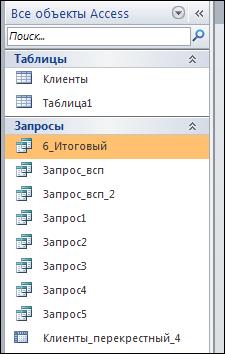 Представление Backstage открывается при запуске приложения MS Access. Содержит команды и сведения, применимые ко всей базе данных, такие как создание или открытие базы данных, размещение в Интернете на сервере SharePoint Server а также команды, которые в более ранних версиях содержались в меню Файл, например команда Печать.
Представление Backstage открывается при запуске приложения MS Access. Содержит команды и сведения, применимые ко всей базе данных, такие как создание или открытие базы данных, размещение в Интернете на сервере SharePoint Server а также команды, которые в более ранних версиях содержались в меню Файл, например команда Печать.
Область навигации
Область навигации (см. рис. 1.6) позволяет организовать объекты базы данных и является основным средством открытия или изменения объектов базы данных. Область навигации можно уменьшить или скрыть, но она не загораживается при открытии объектов базы данных поверх нее.
При открытии имеющейся или создании новой базы данных имена объектов базы данных появляются в области навигации. К объектам базы данных относятся таблицы, формы, отчеты, страницы, макросы и модули. Область навигации заменяет окно базы данных, доступное в более ранних версиях MS Access.
Чтобы открыть объект базы данных или применить к нему команду, щелкните его правой кнопкой мыши и выберите команду в контекстном меню. Команды контекстного меню зависят от типа объекта.
Все объекты базы данных в области навигации делятся на категории, которые содержат группы. Некоторые категории являются встроенными, но можно создавать и пользовательские группы.
При необходимости можно отключить отображение области навигации нажатием кнопки в правом верхнем углу области навигации ( ) или нажав клавишу F11.
) или нажав клавишу F11.

 Мини-панель инструментов для форматирования
Мини-панель инструментов для форматирования
При выделении текста для форматирования над ним автоматически появляется прозрачная мини-панель инструментов (см. рис. 1.7). При переносе курсора в другое место эта панель автоматически исчезает.
Создание базы данных
Создание базы данных начинается с обращения к представлению Backstage (вкладка Файл). Представление Backstage является первым шагом для создания новых баз данных и работы с уже существующими. Выбрав вкладку Создать можно увидеть доступные в ней команды.
На этой вкладке отображены методы создания баз данных:
1. Шаблоны, устанавливаемые вместе с программным продуктом (см. рис. 1.8).
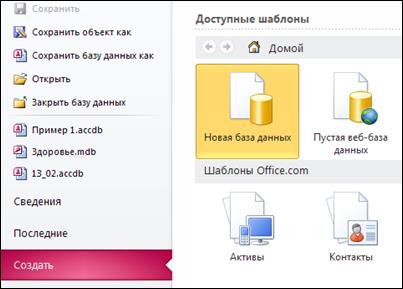

2. Шаблоны с сайта Office.com.
Наиболее простой вариант создания базы данных - с помощью шаблона. Для этого в группе Доступные шаблоны щелкаем элементНовая база данных.
1. Справа в разделе Новая база данных в поле Имя файла вводим имя файла базы данных и определяем место хранения этого файла.
2. Нажимаем кнопку Создать.
Будет создан новый файл базы данных и открыта новая таблица в режиме отображения таблицы.
Создание базы данных начинается с создания таблиц и проектирования связей между соответствующими полями.
Таблицы
Таблица — это объект базы данных, в котором хранятся сведения, относящиеся к конкретной предметной области. Например, можно создать таблицу «Клиенты» для хранения имен, адресов электронной почты и телефонных номеров клиентов фирмы.
Каждая запись содержит данные об одном элементе таблицы, например о конкретном сотруднике. Запись также часто называют строкой. Строка состоит из полей. Каждое поле содержит данные об одном аспекте элемента таблицы, например имя пользователя или адрес электронной почты. В MS ACCESS действуют ограничения на имена полей.
Имя поля:
1. должно содержать не более 64 символов
2. может содержать любую комбинацию букв, цифр
3. не может содержать точки (.), восклицательного знака (!), надстрочного символа (`) и прямых скобок ([ ])
4. не должно начинаться с пробела
5. не должно включать управляющие символы (с кодами ASCII от 0 до 31)
6. допускает пробелы, но они могут вызывать конфликты при работе с другими системами.
7. не должно совпадать с зарезервированными словами, например, не следует давать полю имя Count, Sum и т.п.
8. должно быть уникальным в пределах таблицы.
База данных может содержать множество таблиц, в которых хранятся данные о различных объектах. Каждая таблица может содержать множество полей различных типов, таких как текст, числа, даты, гиперссылки и другие.
В ACCESS 2010 при работе с таблицами существуют ограничения.
Таблица 1
| Атрибут | Максимальное значение |
| Число знаков в имени таблицы | |
| Число знаков в имени поля | |
| Число полей в таблице | |
| Число открытых таблиц | 2048, включая таблицы, открытые для внутренних потребностей |
| Размер таблицы | 2 ГБ за вычетом места, необходимого системным объектам |
| Число знаков в текстовом поле | |
| Число знаков в поле MEMO | 65535 при вводе данных через интерфейс пользователя; 2 ГБ для хранения знаков при программном вводе данных. |
| Размер поля объекта OLE | 1 ГБ |
| Число индексов в таблице | |
| Число полей в индексе | |
| Число знаков в сообщении об ошибке | |
| Число знаков в условии на значение | |
| Число знаков в описании таблицы или поля | |
| Число знаков в значении свойства поля |
Типы данных
У каждого поля есть тип. Тип является свойством поля и задается в конструкторе таблиц. Если перевести курсор мыши в ячейку “Тип поля”, то высвечивается список допустимых типов полей, из которого и следует выбрать подходящий для описываемого поля тип. Имя и тип поля должны задаваться обязательно. Графа “Описание” может не заполняться. Эта графа используется в целях документирования проекта.
Тип поля определяет допустимые символы, которые могут быть использованы при его заполнении. Если допущена ошибка в типе данных или неправильно введены данные, то необходимо исправить ошибку, так как программа не даст возможность продолжить работу.
Например, Текстовый тип – это комбинация букв, цифр и других символов. Максимальный размер поля (максимальное количество символов, которое можно ввести в это поле) - 255. Хранятся только введенные в поле символы, позиции, не использованные в текстовом поле, не хранятся. Для управления максимальным числом вводимых символов определяется свойство Размер поля. По умолчанию размер текстового поля устанавливается 255 символов. Сравнение и упорядочение текстовых данных производится по алфавиту, причем, цифры располагаются раньше букв, а буквы латинского алфавита раньше, чем русского.
Примеры заполнения поля:
Иванов Иван Иванович
2-12-85-06
1000р.
NuNuCa Nuss-Nougat-Crème.
Возможно автоматическое определение типа данных, если поле создается в режиме таблицы путем ввода данных. В этом случае программа автоматически назначает полю тип данных на основе введенного значения, который впоследствии можно изменить.
Допустимые типы полейв MS ACCESS и их краткая характеристика приведены в таблице 2:
Таблица 2
| Тип данных | Значения | Размер |
| Текст | Алфавитно-цифровые символы Используется для текста или чисел, не применяемых в вычислениях. | До 255 символов. |
| МЕМО | Алфавитно-цифровые символы (более 255 символов) или текст. Используется для текста, размер которого превышает 255 символов, или для текста, в котором используется RTF-форматирование. Поле МЕМО может использоваться, например, для заметок, длинных описаний и абзацев, в которых применяется форматирование текста, такое как полужирное или курсивное начертание. | До 2 гигабайт (2 байта на символ). Из них можно отображать до 65535 символов в одном элементе управления. |
| Число | Целые числовые значения или дробные. | 1, 2, 4 или 8 байт |
| Дата/время | Значения даты и времени. Используется для хранения значений дат и времени. | 8 байт. |
| Валюта | Значения денежных сумм. Используется для хранения денежных значений (в рублях или другой валюте). | 8 байт. |
| Вычисляемый | Выражение, значением которого может быть текст, число, денежная сумма, дата и время, истина или ложь. | Зависит от параметров выражения. |
| Счетчик | Уникальное числовое значение, автоматически вставляемое при добавлении записи. Используется для формирования уникальных значений, которые могут применяться в качестве ключа. | 4 байта |
| Логический | Логические значения (да/нет). Можно использовать один из трех форматов: «Да/Нет», «Истина/Ложь» или «Вкл/Выкл». | 1 бит |
| Объект OLE | Объекты OLE и другие двоичные данные. Используется для хранения объектов OLE из других программ Microsoft Windows. | До 1 гигабайта. |
| Вложение | Рисунки, изображения, двоичные файлы, файлы Office. Это предпочтительный тип данных для хранения цифровых изображений и двоичных файлов любого типа. | 2 гигабайта для сжатых вложений. |
| Гиперссылка | Гиперссылки. Используется для хранения гиперссылок, обеспечивающих доступ с помощью одного щелчка к веб-страницам, заданным URL-адресом, или к файлам, заданным UNC-именем. Можно также хранить ссылки на объекты приложения Access, которые хранятся в базе данных. | До 2 гигабайт (2 байта на символ). Из них можно отображать до 65535 символов в одном элементе управления. |
| Мастер подстановок | Фактически не является типом данных. Используется для запуска мастера подстановок, позволяющего создавать поле, в котором в виде раскрывающегося списка отображаются значения из другой таблицы, запроса или списка значений. | На основе таблицы или запроса: размер присоединенного столбца. |
В Свойствах поля сетки конструктора отображается список свойств активного поля. Перечень свойств будет зависеть от выбранного типа поля.
Некоторые типы полей имеют схожие наборы свойств полей.
Ниже перечислены основные свойства полей:
· размер поля
· формат поля
· маска ввода
· подпись
· значение по умолчанию
· условия на значения
· сообщение об ошибке
· индексированное поле
Размер поля
Определяет максимальную длину текстового поля (по умолчанию 50 знаков) или тип данных числового поля. Рекомендуется задавать минимально допустимое значение этого свойства, потому что обработка данных меньшего размера выполняется быстрее. Если вы преобразуете поле в меньшее по размеру, может произойти потеря данных.
Формат поля
Определяет формат вывода значений данного поля.
Маска ввода
Использование масок ввода обеспечивает контроль использования допустимых символов и облегчает процесс ввода данных.
Например. Ввод в таблицу фамилий сотрудников.
Для соответствующего поля можно задать маску ввода. Маска позволит использовать только буквы при вводе, обеспечит преобразование первого символа в верхний регистр, всех остальных - в нижний, и не допустит ошибочного ввода фамилии, состоящей из одной буквы.
В MS ACCESS такая маска ввода будет выглядеть следующим образом:
>L<L????????????
Символ “L” в маске обозначает, что в данную позицию должна быть введена буква, символ “?” обозначает, что в данную позицию может быть введена буква. Символ “>” преобразует все символы, расположенные правее этого знака, к верхнему регистру, символ “<”преобразует все символы, расположенные правее этого знака, к нижнему регистру.
Подпись
Определяет текст, который будет отображаться по умолчанию в надписях для форм, отчетов или запросов.
Условия на значения
Предназначено для определения ограничений. Условия вводятся как выражения. Выражения могут быть простыми или сложными. Используя их можно задавать и диапазоны. Например, условие: >#1.92#, заданное как “Условие на значения” для поля “ДАТА_ПРИЕМА_НА_РАБОТУ”, будет означать, что допустим ввод дат только после 1992 года.
Условия на значения могут задаваться для полей или записей. Выражения, определяющие условия на значения, не должны содержать функции, определяемые пользователем, статистические функции или функции по подмножеству, а также ссылки на формы, запросы и таблицы.
Условия на значения для записей задаются в окне свойств таблицы, вызываемом командой “Свойства” меню “Вид” в режиме конструктора таблицы.
Индексированное поле
Индексированное поле можно использовать для контроля уникальности. В MS ACCESS, как и во многих других системах, при определении для индексированного поля значения свойства “уникальный индекс” в это поле не допускается ввод повторяющихся значений.
Индексированные поля, или индексы, отличаются от обычных полей тем, что для них MS ACCESS создает специальные списки, позволяющие выполнять быструю сортировку и поиск по содержимому индексированного поля. Таблица может содержать несколько индексов.
Специальный индекс называется Ключ (первичный ключ) (см. рис. 1.9), идентифицирующий записи. Значения такого поля должны быть уникальными. Его наличие не обязательно, но оно так часто используется, что при отсутствии ключа MS ACCESS напоминает об этом и предлагает автоматически добавить ключевое поле.
В тех СУБД, которые поддерживают концепцию ключа (в том числе и MS ACCESS), после того как в таблице определяется ключ, по этому полю производится индексирование и запрещается ввод повторяющихся или пустых значений ключа.
При создании таблицы в режиме таблицы MS ACCESS автоматически создает поле первичного ключа с именем «Код» и типом данных «Счетчик».
Изменить или удалить первичный ключ и задать первичный ключ для таблицы, в которой его еще нет, можно в режиме конструктора.
Предполагаемый первичный ключ должен обладать указанными ниже характеристиками:
1. Значение данного поля или сочетания полей должно быть уникальным для каждой записи.
2. Поле или сочетание полей никогда не должно быть пустым или содержать значение NULL.
3. Значения не должны изменяться в процессе работы с БД.
Свойство “Индексированное поле” определяет, надо ли создавать индекс по этому полю. Не допускается создание индексов для полей MEMO, гиперссылок и объектов OLE.

 Создание таблиц
Создание таблиц
Есть несколько режимов создания новой таблицы, отличающиеся уровнем автоматизации (см. рис. 1.10). Независимо от того, в каком режиме начата работа, всегда можно переключиться в другой режим с помощью кнопок режимов в строке состояния окна MS ACCESS.
1. Создание новой пустой таблицы

Рис. 1.11
MS ACCESS откроет пустую таблицу (см. рис. 1.11), в которой отображаются строки и столбцы, куда необходимо ввести данные. Первое поле имеют формальное имя Код. Тип данных поля определяется на основе вводимых данных. Структура таблицы создается при вводе данных. Если закрыть таблицу без сохранения, она будет удалена.
Для переименования столбца (поля) дважды щелкните заголовок столбца и введите новое имя. Для перемещения столбца, выделите его, щелкнув заголовок столбца, а затем перетащите в нужное место. Можно также выделить несколько смежных столбцов и перетащить их все в другое место.
2. Создание таблицы в режиме конструктора
Наиболее универсальный метод.

Рис. 1.12
В этом режиме можно самостоятельно задать имена полей, выбрать их тип и настроить свойства. В режиме конструктора (см. рис. 1.12) сначала следует создать структуру новой таблицы. Затем для ввода данных следует переключиться в режим таблицы. При желании можно ввести в столбце Описание дополнительные сведения для каждого поля. Это описание отображается в строке состояния, если курсор находится в данном поле. После добавления всех полей сохраните таблицу.
3. Создание таблицы на основе списка SharePoint
Создать таблицу можно путем импорта данных, хранящихся в другом месте, или создания связи с ними. Это можно сделать, например, с данными, хранящимися в файле Excel, в списке Windows SharePoint Services, XML-файле, другой базе данных MS ACCESS. Список SharePoint позволяет предоставить доступ к данным пользователям, у которых не установлено приложение MS ACCESS. При импорте данных создается их копия в новой таблице текущей базы данных. Последующие изменения, вносимые в исходные данные, не будут влиять на импортированные данные, и наоборот. Если осуществляется связывание с данными, в текущей базе данных создается связанная таблица, обеспечивающая динамическое подключение к данным, хранящимся в другом месте. Изменения данных в связанной таблице отражаются в источнике, а изменения в источнике — в связанной таблице.
Создание поля подстановки
Поле подстановкипредназначено для упрощения ввода данных и предотвращения ошибок.
 Поле подстановки позволяет выбрать информацию из другого поля раннее созданной таблицы, что ускоряет процесс ввода и гарантирует правильность написания данных или создать заранее определенный набор данных, вводимых в конкретное поле.
Поле подстановки позволяет выбрать информацию из другого поля раннее созданной таблицы, что ускоряет процесс ввода и гарантирует правильность написания данных или создать заранее определенный набор данных, вводимых в конкретное поле.
Поле подстановок можно создать, используя Мастер подстановок (см. рис. 1.13). Для этого:
1. Открыть таблицу в режиме конструктора
2. В столбце «Тип данных» поля, где будет сделана подстановка, в раскрывающемся списке выбрать «Мастер подстановок»
Рис. 1.13
3. Мастер создает столбец подстановки, в котором отображается список значений для выбора.


4. Столбец может быть создан:
4.1. из раннее созданной таблицы или запроса;
4.2. из набора фиксированных значений (см. рис. 1.14).
В первом случае необходимо выбрать объект, из которого делаем подстановку столбца (таблица или запрос). Во втором случае ввести с клавиатуры набор данных, элемент только из этого набора сможет присутствовать в новом столбце.
По умолчанию списки значений используют текстовый тип данных.

В свойствах полей (см. рис. 1.15) всегда можно посмотреть параметры подстановки.

Связи между таблицами
Основные преимущества систем управления базами данных реализуются при работе не с отдельными таблицами, а с группой взаимосвязанных таблиц. Используя связи, создаются запросы, получающие данные из двух или большего числа таблиц.
 Для создания связей между таблицами применяют специальное окно Схема данных (см. рис. 1.16).
Для создания связей между таблицами применяют специальное окно Схема данных (см. рис. 1.16).
Окно Схема данныхоткрывают на вкладке Работа с базами данных в группе Отношения.
Возможны два варианта:
a.  если ранее при создании таблиц был использован Мастер подстановок, то связи между полями таблиц уже установлены и отображены в окне
если ранее при создании таблиц был использован Мастер подстановок, то связи между полями таблиц уже установлены и отображены в окне
b. если никаких связей между таблицами базы не было, то при открытии окна Схема данных открывается окно Добавление таблицы, в котором нужно выбрать таблицы для включения в структуру межтабличных связей. Затем установить связь путем перетаскивания имени ключевого поля из одной таблицы в другую на соответствующее ему связываемое поле.

 После построения связей между таблицами для каждой связи открыть окно Изменение связи, в котором можно задать свойства образованной связи (см. рис. 1.17). Флажки Каскадное обновление связанных полей и Каскадное удаление связанных записей обеспечивают одновременное обновление или удаление данных во всех подчиненных таблицах при их изменении в главной таблице. Включение флажка Обеспечение целостности данных позволяет защититься от случаев удаления записей из одной таблицы, при которых связанные с ними данные других таблиц останутся без связи.
После построения связей между таблицами для каждой связи открыть окно Изменение связи, в котором можно задать свойства образованной связи (см. рис. 1.17). Флажки Каскадное обновление связанных полей и Каскадное удаление связанных записей обеспечивают одновременное обновление или удаление данных во всех подчиненных таблицах при их изменении в главной таблице. Включение флажка Обеспечение целостности данных позволяет защититься от случаев удаления записей из одной таблицы, при которых связанные с ними данные других таблиц останутся без связи.
Связи между таблицами отражают структуру связей (отношений) между взаимодействующими объектами и могут быть разделены на три типа:
· один-к-одному
Каждому объекту одного типа соответствует один и только один объект другого типа. Например, человек и его паспорт. Если хранить какую-либо информацию о человеке в одной таблице, а паспортные данные в другой, то таблицы должны быть связаны именно таким образом. Возникает вопрос, нельзя ли хранить все в одной таблице? Можно, но не всегда удобно. Данные нужны разным людям в разных ситуациях, права доступа к их элементам могут различаться, да и работать с длинными записями не всегда удобно. Ключевые поля у таких таблиц совпадают, и связь осуществляется именно между ключевыми полями.
· один-ко-многим
встречается чаще других. При отношении один-ко-многим таблица, находящаяся на стороне отношения «один» называется главной (адресуемой) таблицей. Таблица на стороне отношения «многие» называется внешней (адресующей). Каждая запись одной таблицы может быть связана с несколькими (в том числе ни с одной) записями другой таблицы. Примером может служить связь между таблицами Товары и Поставщики: каждый вид товара имеет только одного поставщика, но поставщик может поставлять несколько видов товаров. При такой связи ключевое поле таблицы на стороне «много» совпадает (и связывается) с не ключевым полем таблицы на стороне «один».
· многие-ко-многим
также встречается достаточно часто. Каждая из таблиц может иметь несколько значений в другой таблице. Например, связь между клиентами и товарами: каждый клиент может приобрести много товаров, и каждое наименование товара может быть куплено многими клиентами. Таблицы в СУБД MS Access не могут быть непосредственно связаны между собой по типу «многие-ко-многим». Вместо этого создается дополнительная связывающая таблица и устанавливается две связи «один-ко-многим» между связывающей и исходными таблицами.
Запросы
Основным назначением баз данных является работа с данными, т. е. добавление, поиск, просмотр, изменение, удаление данных. Для этой цели служат запросы. Запрос представляет собой обращение к данным для получения необходимой информации и (или) выполнения действий с данными. Запросы, используемые для извлечения данных из таблицы или выполнения расчетов, называются запросами на выборку. Запросы, используемые для добавления, изменения или удаления данных, называются запросами на изменение.
Запрос получает требуемую информацию из одной таблицы или из двух и более связанных таблиц. Результатом выполнения запроса является новая таблица, поля которой выбираются из одной или нескольких таблиц. С помощью запросов также выполняют преобразование данных по заданному алгоритму и простейшие вычисления. Запросы, так же как таблицы, служат основой для форм и отчетов.
Создание запросов
Создание запроса к базе начинается с обращения к вкладке Создание окна База данных. Выбрав эту вкладку можно увидеть доступные в ней команды.
На этой вкладке отображены методы создания запросов:
1. С помощью Мастера запросов, который упрощает создание простого, перекрестного запроса, а также запросов на поиск повторяющихся записей.
При этом:
· Простой запрос - Создает запрос к выбранным полям
· Перекрестный запрос - суммирует данные в табличной форме
· Повторяющиеся записи - обнаруживает повторяющиеся записи в таблице
·  Записи без подчиненных - Обнаруживает в та
Записи без подчиненных - Обнаруживает в та